编辑点评:再制造·心出发
一款便捷实用的打印设备服务软件,在这里采用360全景作为产品展现方式,全面系统的展示了打印机的详情,为用户查看,挑选,购买打印机提供参考。还有更多功能等你来体验,欢迎下载使用哟!

软件特色
1、让你可以更好的知晓不同的打印信息,实时在线了解不同的资料信息也会更加的高效化。
2、针对最全的签约操作更快知晓,用户在线查看不同的管理服务也会更精准。
3、多种最全的文件更快在线了解,实时查询不同的文件信息也会更加的周全和简洁。
软件亮点
1、平台收录了非常多的打印机数据信息,任何品牌,各种型号,各种价位大小,各种打印机资讯,一个软件轻松掌握;
2、广大的用户可以在这里查看打印机的详细数据,包括打印机的大小,支持打印的纸张大小,功能操作,各种信息在平台上都可以轻松查看;
3、平台专门为各个打印机设计了360全景展示方式,用户亏可以在平台上进行模拟渲染,就可以查看当前设备的3D图,掌上就可以看到打印机全貌。
软件功能
1、平台将为用户提供最优质的打印机配送服务和上门安装服务,让用户买的放心;
2、设备在任何时期出现了故障,都可以在平台上进行反馈,平台有专业的技术客服为用户进行处理。

软件优势
1、好用的手机打印工具,为各位打印资料以及各种文件更轻松;
2、在线格式以及模板多多,导入文件之后一键自动排版,更便捷;
3、高效的打印工具,在线功能强大且操作十分的便捷,一起来体验吧。
打印机如何双面打印?需要注意什么事项?
什么是双面打印?
意思就是一张A4纸,如果其中一面是第一页,那么反面就是第二页,就像书籍一样。正反面都有内容。这就叫双面打印。最后我们需要从侧面进行胶装。这里就不说什么是胶装了。我们来说一下如何设置双面打印吧。
首先把要打印的文档打开。选择打印。
选择全部或者选择要打印的页码范围(设置格式:6-15或者1,2,5,9,11),前提你要有设置页码(第一页、第二页),关于如何设置页码,这里就不多数了。首先选择打印奇数页,就是指1、3、5、7...这些页码页。另外要保证顺序为正序打印。当第二次选择打印偶数页时,勾选上逆序打印。对于下面的双面打印选项,我们不需要管它。
另外要记住,打印过程中,奇数页打印完,顺序不要乱。防止出现乱码现象。打印奇数页完成之后。取出所有纸张,把带内容的页面朝下,页眉塞进纸槽中,页脚朝外。最上面的一张为最大的奇数页。
特别提醒一点。如果文档最后一页为奇数,你需要在打印偶数页时,把最后一张取出,只打印前几张。保证第一张的背面是第二页,另外打印偶数页时,打印顺序设置成逆序打印。
使用打印机时应该注意哪些问题
调整后台设置
在使用喷打的过程中,我们有时会发现打印机的输出速度明显比以前减慢了很多;在排除打印机本身没有故障的情况下,出现这种速度突然减慢的现象,很有可能是打印机的后台设置被无意修改了;此时我们不妨在系统的开始菜单中,依次执行"设置"/"打印机"命令,在随后出现的窗口中,用鼠标右键单击打印机图标,在从打开的快捷菜单中,执行"属性"命令,在打开的属性设置框中,打开"详细资料"标签页面,再在这个页面中的"后台打印设置"设置项处,将"后台执行作业时以加快打印速度"或者"直接输出到打印机"选项选中,就可以有效地提高打印速度了。
掌握进纸距离
许多人以为给打印机"喂"纸是一件非常简单的事情,其实不然,因为在打印过程中,送纸明显倾斜这一现象经常出现,从而导致最后的打印无效。之所以纸张容易出现倾斜,是因为我们没有将打印纸张紧靠送纸匣右边,或者送纸匣左边滑动挡板而引起的。要是送纸匣左边的滑动挡板离打印纸太远的话,那么在进纸时打印纸张就会容易出现向滑动挡板方向弯斜的现象;要是挡板离打印纸张太近的话,又会对打印纸张挤压的压力过大,这样就会增大打印纸张和挡板之间摩擦力,从而给走纸带来阻碍。所以给打印机"喂"纸时,一定要控制好打印纸张与纸匣滑动挡板之间的距离大小。
清除阻碍物
正确摆放好打印纸,并执行打印命令后,要是打印机无法进纸的话,那么十有八九是打印机的机械传动部分出现了故障,比方说送纸传感器出现问题,也有可能是打印机内部出现了阻碍物,卡住了传感器的重垂杆。遇到这种故障现象时,我们一般采取的"花招"是,先将打印机的电源关闭掉,然后将喷墨打印机抱起来,倒过来放置,同时轻轻摇晃一下打印机机身,这样"隐藏"在打印机内部的阻碍物就会被倒出,传感器的重垂杆就能自然下垂,此时打印机无法进纸的现象一般就能得到解决了。不过,要是喷墨打印机中墨盒里的墨水用光了的话,也有可能会引起打印机无法正常进纸的。
开机换墨盒
当按照正确的步骤重新为喷墨打印机换上新墨盒后,打印机控制面板上的墨尽指示灯如果仍然闪烁不停,且不能正常工作的话,那么这种现象很有可能是由于更换墨盒不当引起的。许多操作者在为打印机换新墨盒时,始终觉得在打印机断电状态下,进行更换操作似乎更安全一些,其实在断电状态下为打印机换上新墨盒,是不会被喷墨打印机控制系统认可的,因此我们换上的新墨盒对打印机来说,其实还是那个"旧墨盒"。此时,要想让打印机继续正常工作的话,只有先将打印机接通电源,然后按照步骤重新进行安装墨盒,这样打印机会自动通过清洗打印头的方式来解决故障的。
调整调节杆
在进行连续打印多页纸时,打印机的送纸器可能会一下子送入几张或多张打印纸。这一故障很有可能是喷墨打印机的纸张厚度调节杆的位置调整不正确引起的。此时我们应该根据打印纸张的厚度,来重新调整好纸张厚度调节杆的位置,直到取消这种故障为止。
墨水节约用
由于喷打墨水价格不菲,个人用户在使用喷打时,应该时刻注意节约使用墨水。喷墨打印机也特意为普通用户提供了两种打印模式,一种是经济模式,这种模式是以降低打印质量为代价来节约墨水的,另外一种是标准模式,这种模式可以确保打印效果。没有特殊要求的话,笔者建议各位尽量使用经济模式来打印材料,甚至还能自定义一种节约墨水的打印模式:在"打印机属性"窗口中,打开"主要"标签页面,从中选择"标准"模式,再单击一下"高级"按钮,在随后出现的对话框中,大家可以根据使用的墨盒型号、介质类型来调整色彩平衡、亮度等参数,也可以直接拖动图中的滑块来降低色彩打印浓度,以便达到节约墨水的目的。当然同一设置对于不同型号的墨盒和打印纸张来说,输出效果也会有所差异的,因此在更换墨盒或者不同打印纸时,尽量再做些细微调整,以确保达到理想的使用效果。
及时维修
倘若喷墨打印机在工作时始终不出墨,即使用打印机随机附带的程序来清洗打印头也无效的话,这种现象很有可能是喷打的喷头或者喷孔被堵塞起来了,当然也不能排除打印电缆线甚至打印机内部电路板出现问题。要是是打印喷头或者是喷孔的故障,通过随机的清洁程序也无法让其正式工作的话,笔者建议大家最好不要自己动手、随意对其拆卸维修,不然的话打印机的喷打效果将会受到严重影响,正确的做法就是及时将喷墨打印机送到当地的技术维修中心请专业技术人员修理。


 阿里云盘app官方版
阿里云盘app官方版 美图Wink修图软件官方版
美图Wink修图软件官方版 金山办公WPS Office手机官方最新版
金山办公WPS Office手机官方最新版 新浪微博Weibo手机版
新浪微博Weibo手机版 快手极速版2025最新版
快手极速版2025最新版 东方财富app手机客户端
东方财富app手机客户端 抖音极速版app正版
抖音极速版app正版 中国移动官方营业厅
中国移动官方营业厅 钉钉手机版app
钉钉手机版app 中国建设银行app最新版
中国建设银行app最新版


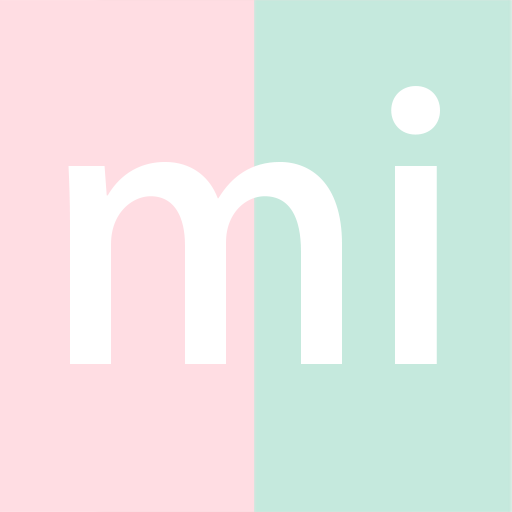

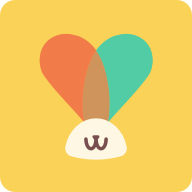



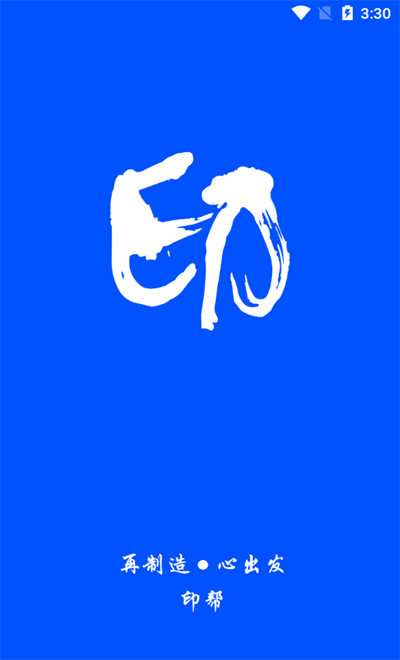
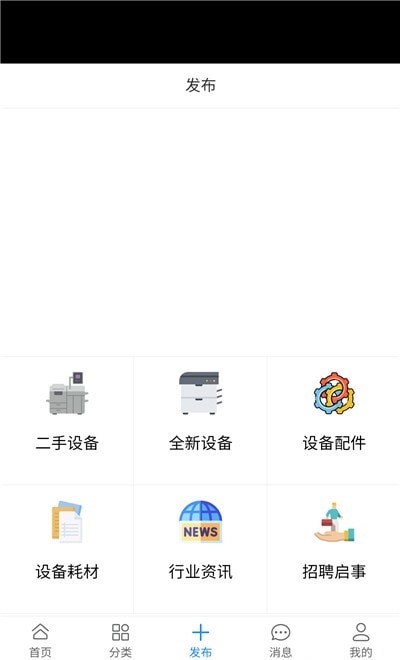
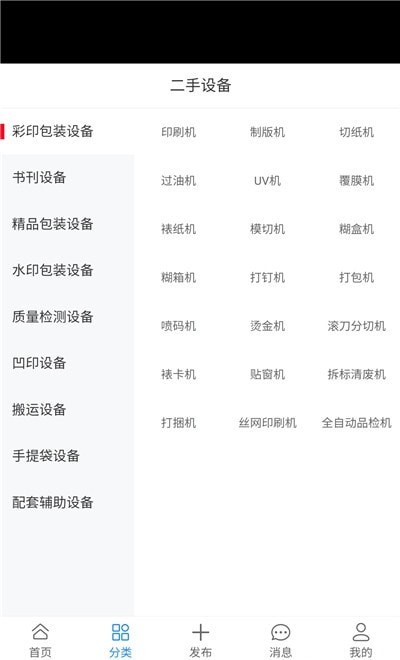

 1Panel安装客户端1.1.5 手机版
1Panel安装客户端1.1.5 手机版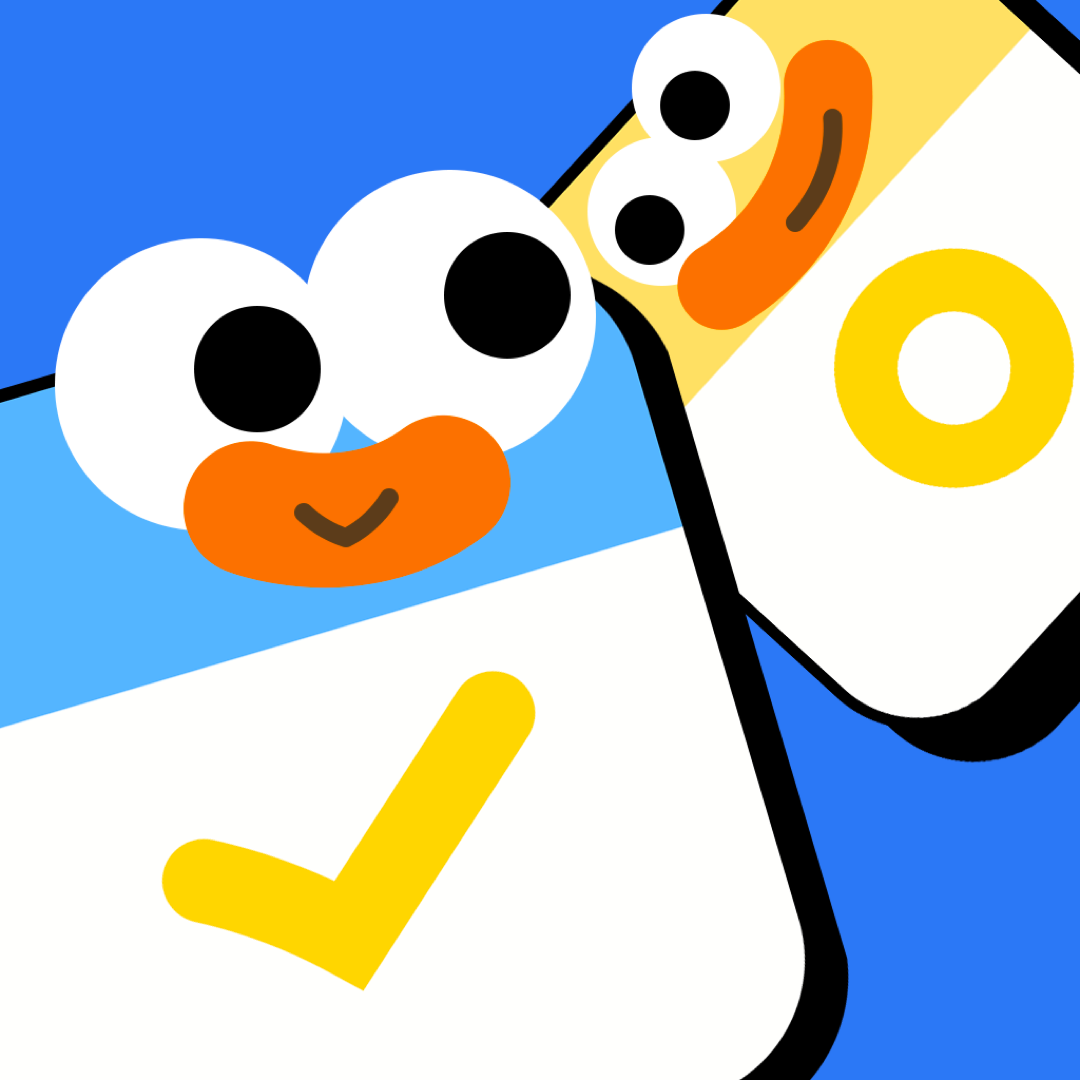 搭子计划app官方正版v2.1.3 安卓版
搭子计划app官方正版v2.1.3 安卓版 掌上植保官方版2.7.5 安卓版
掌上植保官方版2.7.5 安卓版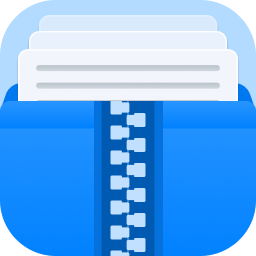 金舟ZIP解压缩app会员版2.0.1 高级版
金舟ZIP解压缩app会员版2.0.1 高级版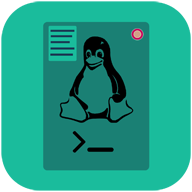 对象Linuxv1.0.3 官方版
对象Linuxv1.0.3 官方版 海浪文件管家软件1.0.2 安卓版
海浪文件管家软件1.0.2 安卓版 提词狗app安卓版1.0 最新版
提词狗app安卓版1.0 最新版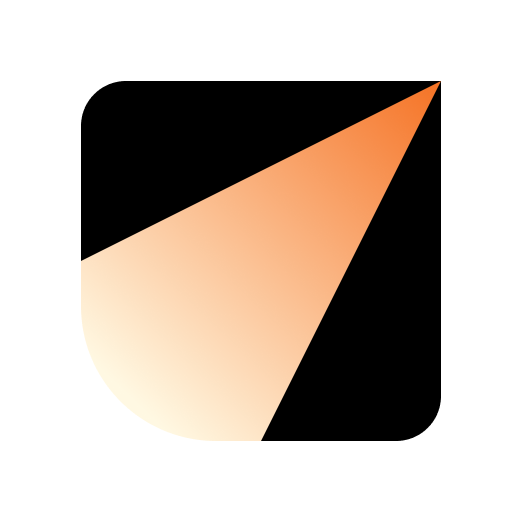 TraceTime笔记v1.0.7 最新版
TraceTime笔记v1.0.7 最新版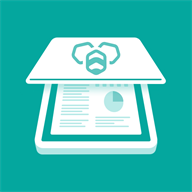 蜂软扫描app安卓版v1.0 纯净版
蜂软扫描app安卓版v1.0 纯净版 微商宝具app官方版1.0.0 安卓版
微商宝具app官方版1.0.0 安卓版 捷交通app官方正版v4.0.4 最新版
捷交通app官方正版v4.0.4 最新版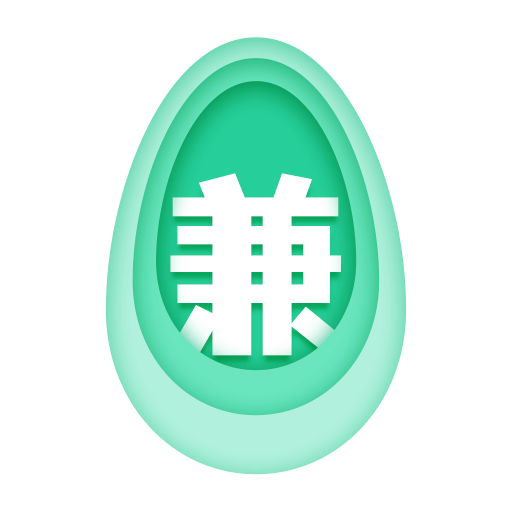 兼蛋赚钱app官方正版v3.0.5.3 安卓版
兼蛋赚钱app官方正版v3.0.5.3 安卓版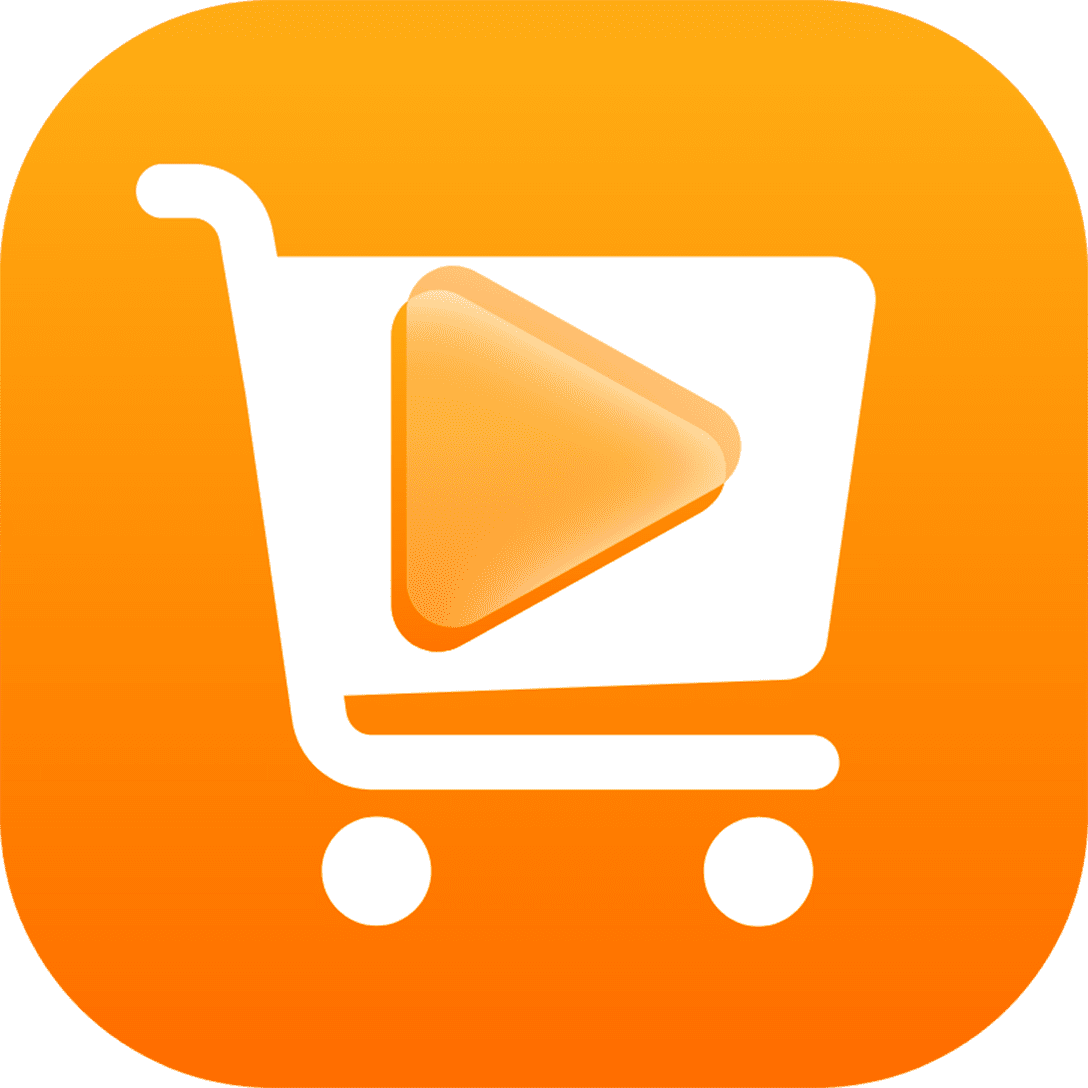 视频带货app解锁VIP版v9.2.5 安卓版
视频带货app解锁VIP版v9.2.5 安卓版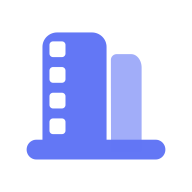 智慧园区综合管理系统1.2.2 手机版
智慧园区综合管理系统1.2.2 手机版 北大人民HRP平台官方版1.1.3 最新版
北大人民HRP平台官方版1.1.3 最新版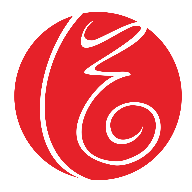 小道智慧助手最新版1.0.19 安卓版
小道智慧助手最新版1.0.19 安卓版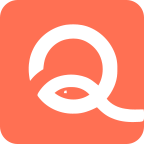 智能云ERP官方版7.11.2 安卓版
智能云ERP官方版7.11.2 安卓版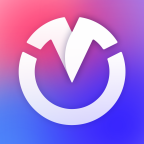 万国智能云app官方版1.1.55 安卓版
万国智能云app官方版1.1.55 安卓版 必集客app免费下载安装v1.0.4 安卓版
必集客app免费下载安装v1.0.4 安卓版 工匠基地平台app官方版1.0.0 最新版
工匠基地平台app官方版1.0.0 最新版 智能论文大师app最新版3.1 安卓版
智能论文大师app最新版3.1 安卓版 大小: 7.4M
大小: 7.4M








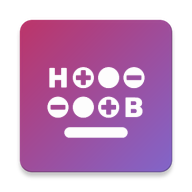


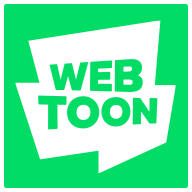

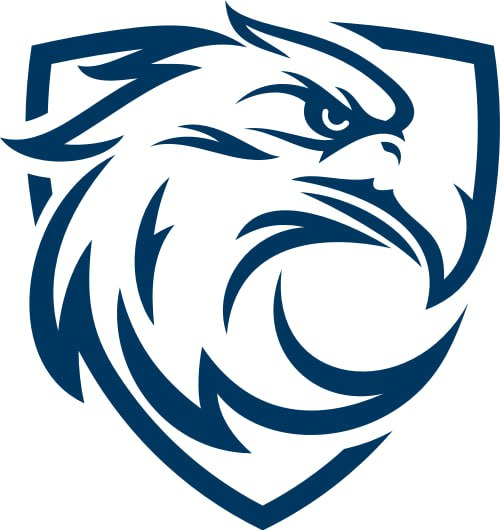



 免费约会软件合集
免费约会软件合集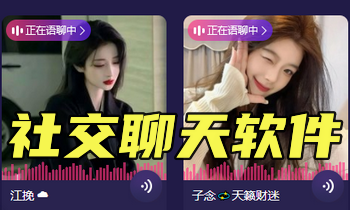 可以聊天的社交软件
可以聊天的社交软件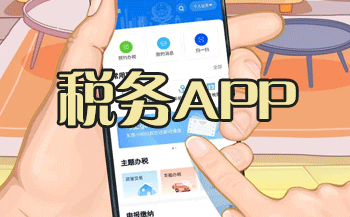 税务APP下载
税务APP下载 AI音乐生成软件
AI音乐生成软件 AI音乐创作软件
AI音乐创作软件 手机淘宝app客户端
手机淘宝app客户端
 京东商城官方客户端
京东商城官方客户端
 支付宝app客户端
支付宝app客户端
 中国农业银行app
中国农业银行app
 云闪付客户端官方版
云闪付客户端官方版
热门评论
最新评论